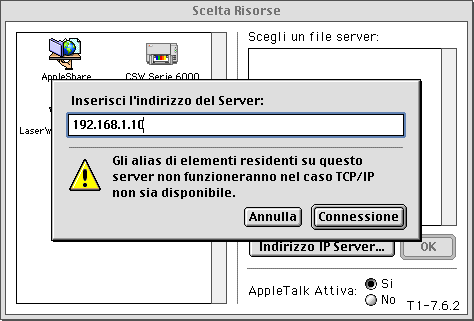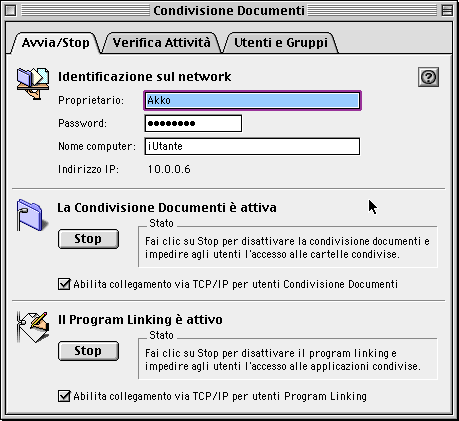Originariamente pubblicato in data 09/01/2001
A
C
C
O
M
A
Z
Z
I